笔记本关机更新并关机是怎么回事 怎样去掉Win10关机时的安装更新并关机选项
更新时间:2023-08-22 08:56:53作者:yang
笔记本关机更新并关机是怎么回事,每当我们关机时,有时会出现一些让人困惑的提示,其中一个常见的提示就是更新并关机,这种情况一般出现在Win10系统上,它意味着电脑正在自动安装系统更新。虽然更新是为了让我们的电脑更加安全和高效,但它往往会引起一些不必要的麻烦。如果你不想等待更新的过程或者不喜欢这个提示的出现,那么有什么方法可以去掉这个选项呢?下面我们将会给大家介绍一些实用的解决方法。
具体步骤:
1.右击桌面右下角的“开始”菜单,打开“运行”。
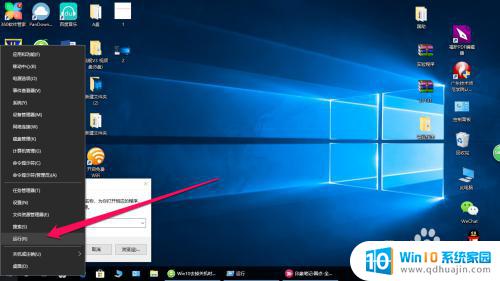
2.在运行框中输入“gpedit.msc”,点击“确定”。
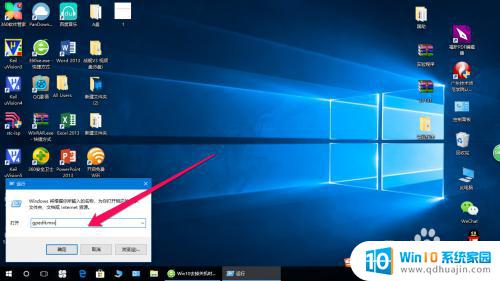
3.在左端定位到计算机配置——管理模板——Windows组件——Windows更新。
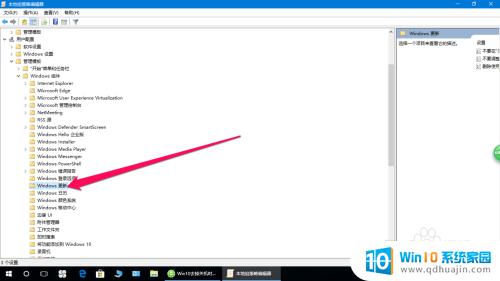
4.双击不要在“关闭Windows”对话框显示“安装更新并关机”。
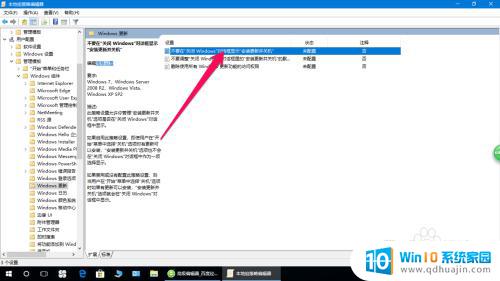
5.对“不要在“关闭Windows”对话框显示“安装更新并关机”。”选择“已禁用”
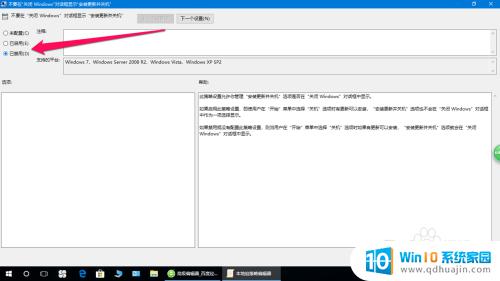
6.这样,在要关机的时候就没有“安装更新并关机”的选项。
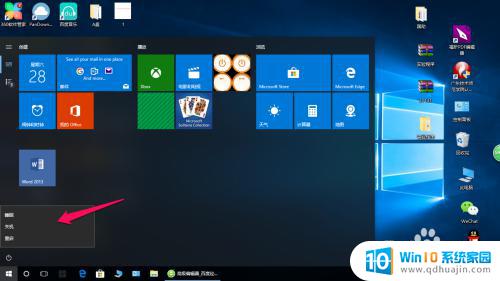
以上是关于笔记本电脑在更新后自动关机的解决方法,如果您遇到了同样的问题,可以按照本文提供的方法进行解决。
笔记本关机更新并关机是怎么回事 怎样去掉Win10关机时的安装更新并关机选项相关教程
热门推荐
系统安装教程推荐
- 1 win11edge浏览器active插件加载设置 edge浏览器插件安装指南
- 2 win11无法安装软件的教程 Win11升级后无法安装软件怎么办
- 3 win11怎么使用谷歌浏览器 谷歌浏览器安装教程
- 4 wim win10 安装 win10系统怎么装U盘
- 5 win11怎么也安装不上 framework3.5 win11netframework3.5安装不了怎么处理
- 6 win11不能安装太极神器 win11检测工具安装失败怎么办
- 7 win11安装到83不动了 Win11 24H2 安装 9 月更新问题
- 8 acer台式电脑安装win10教程 win10系统怎么装U盘
- 9 win11在哪里添加打印机 新电脑安装打印机步骤
- 10 win11如何卸载声卡驱动并重装 win11声卡驱动卸载重装教程
win10系统推荐
- 1 萝卜家园ghost win10 64位家庭版镜像下载v2023.04
- 2 技术员联盟ghost win10 32位旗舰安装版下载v2023.04
- 3 深度技术ghost win10 64位官方免激活版下载v2023.04
- 4 番茄花园ghost win10 32位稳定安全版本下载v2023.04
- 5 戴尔笔记本ghost win10 64位原版精简版下载v2023.04
- 6 深度极速ghost win10 64位永久激活正式版下载v2023.04
- 7 惠普笔记本ghost win10 64位稳定家庭版下载v2023.04
- 8 电脑公司ghost win10 32位稳定原版下载v2023.04
- 9 番茄花园ghost win10 64位官方正式版下载v2023.04
- 10 风林火山ghost win10 64位免费专业版下载v2023.04